Benutzerimport aus WebUntis (Schüler und Lehrkräfte)
1. Schülerimport
In Klassengeld gibt es zwei Arten des Schülerimports:
- Schüler mit Benutzerkonten (in WebUntis)
- Schüler ohne Benutzerkonten (in WebUntis), mit externer ID (Stammdaten)
Für den Datenimport wird bevorzugt, dass Schüler als Benutzer in WebUntis hinterlegt sind. Diese Methode ermöglicht Ihnen zusätzlich den Import der Erziehungsberechtigten sowie Gruppen, sofern diese von Ihnen genutzt werden.
Falls Ihre Schüler in WebUntis keine Benutzerkonten besitzen und lediglich als Stammdaten erfasst sind, bitten wir um eine entsprechende Information (support@klassengeld.de). In diesem Fall muss die Standardimportmethode angepasst werden. Hierbei werden die externen IDs verwendet, allerdings ist der Import von Erziehungsberechtigten und Gruppen mit dieser Methode nicht möglich.
| Möchten Sie dennoch Erziehungsberechtigte in das System integrieren, müssen sich diese eigenständig im Elternportal registrieren. Klicken Sie hier für mehr Informationen. |
1.1 Import öffnen
Gehen Sie zu Einstellungen und wählen Sie Tools. Unter dem Punkt Datenaustausch finden Sie den Schülerimport.
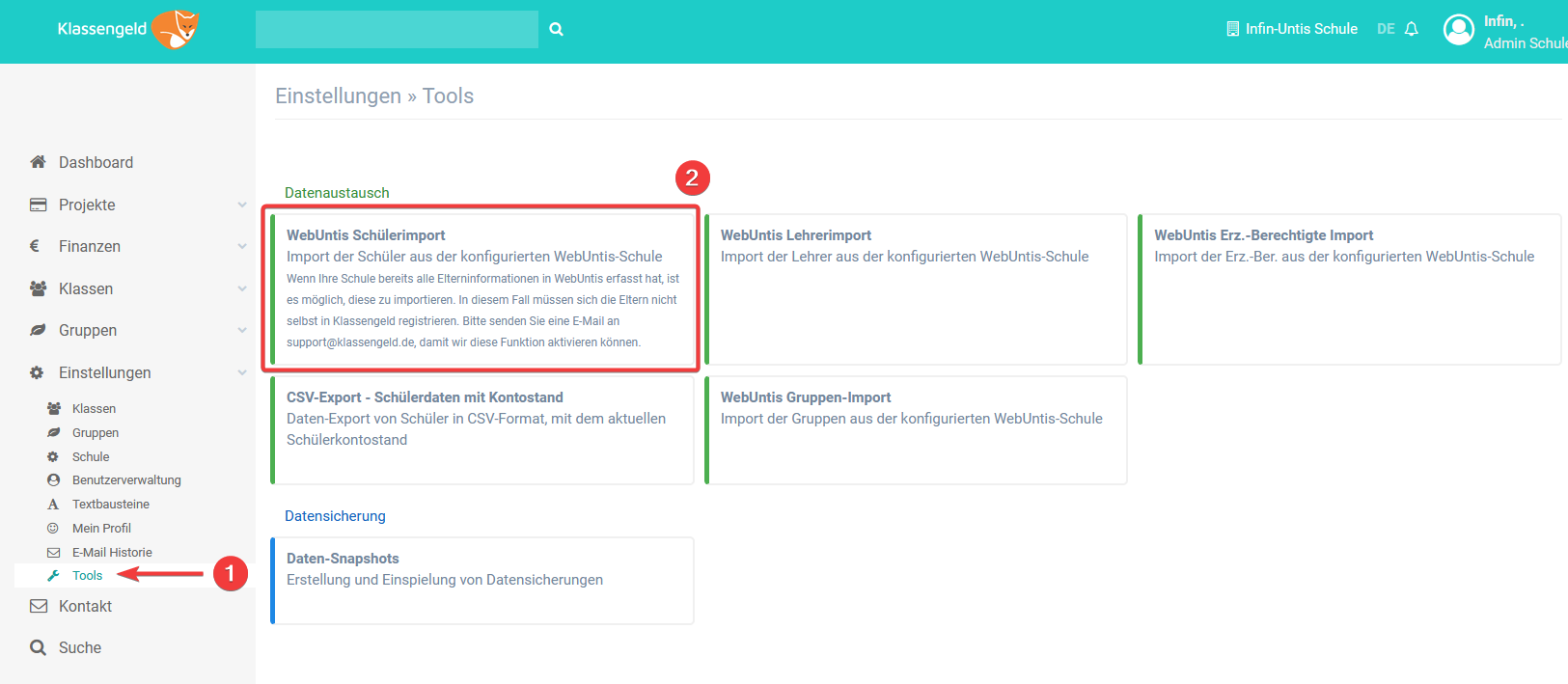
1.2 Datenimport aus Untis
Im nächsten Schritt wird Ihnen ein Überblick über alle importierbaren Daten angezeigt. Sie sehen die Namen und Klassen der Schüler, sowohl aus WebUntis, als auch aus Klassengeld (sofern vorhanden). Die Spalte "Auszuführende Aktionen" zeigt Ihnen, was mit dem jeweiligen Datensatz geschehen wird. Für Schüler gibt es insgesamt 4 Aktionen in Klassengeld:
| Anlegen | Der Schüler existiert nicht in Klassengeld und wird als neuer Benutzer angelegt. |
| Umzug | Der Schüler existiert bereits in Klassengeld aber seine Klasse ist abweichend. Wenn Sie diese Aktion durchführen, wird der Schüler in die neue Klasse versetzt. |
| Aktualisieren | Die Stammdaten in Klassengeld und WebUntis sind unterschiedlich. Wenn Sie diese Aktion ausführen, werden die Informationen in Klassengeld aktualisiert. |
| Austritt | Ein zuvor existierender Schüler ist im aktuellen Import nicht mehr vorhanden. Mit dieser Aktion wird der Schüler in die Klasse "Austritte" versetzt. |
| Keine Aktion notwendig | Der Schüler existiert bereits in Klassengeld. Die Informationen in Klassengeld und WebUntis sind identisch. Es ist keine Aktion notwendig. |

1.3 Import durchführen
Wählen Sie den oder die Schüler aus, die Sie importieren möchten. Klicken Sie auf Weitere Aktionen und führen Sie den Import durch.
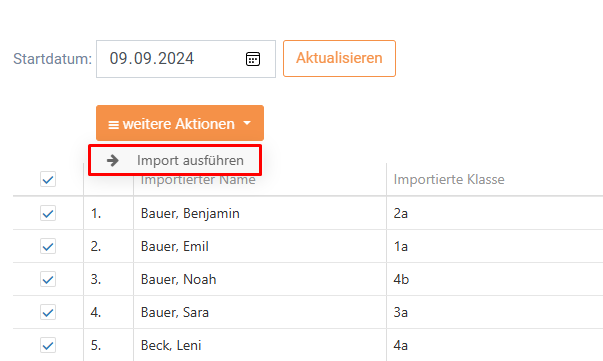
2. Lehrerimport
Das Erstellen des Benutzerkontos einer Lehrkraft kann in Klassengeld auf zwei Arten geschehen.
- Erstellung des Lehrerkontos durch Single-Sign-On
- Erstellung des Lehrerkontos durch Import
2.1 Erstellung des Lehrerkontos durch Single-Sign-On
Bei der erstmaligen Anmeldung einer Lehrkraft über die Single-Sign-On Funktion via WebUntis, wird der Benutzer automatisch in Klassengeld angemeldet. Sobald die Lehrkraft in WebUntis eingeloggt ist, klickt sie auf die Schaltfläche Klassengeld und öffnet die Applikation. Es kann anschließend sofort mit Klassengeld gearbeitet werden.
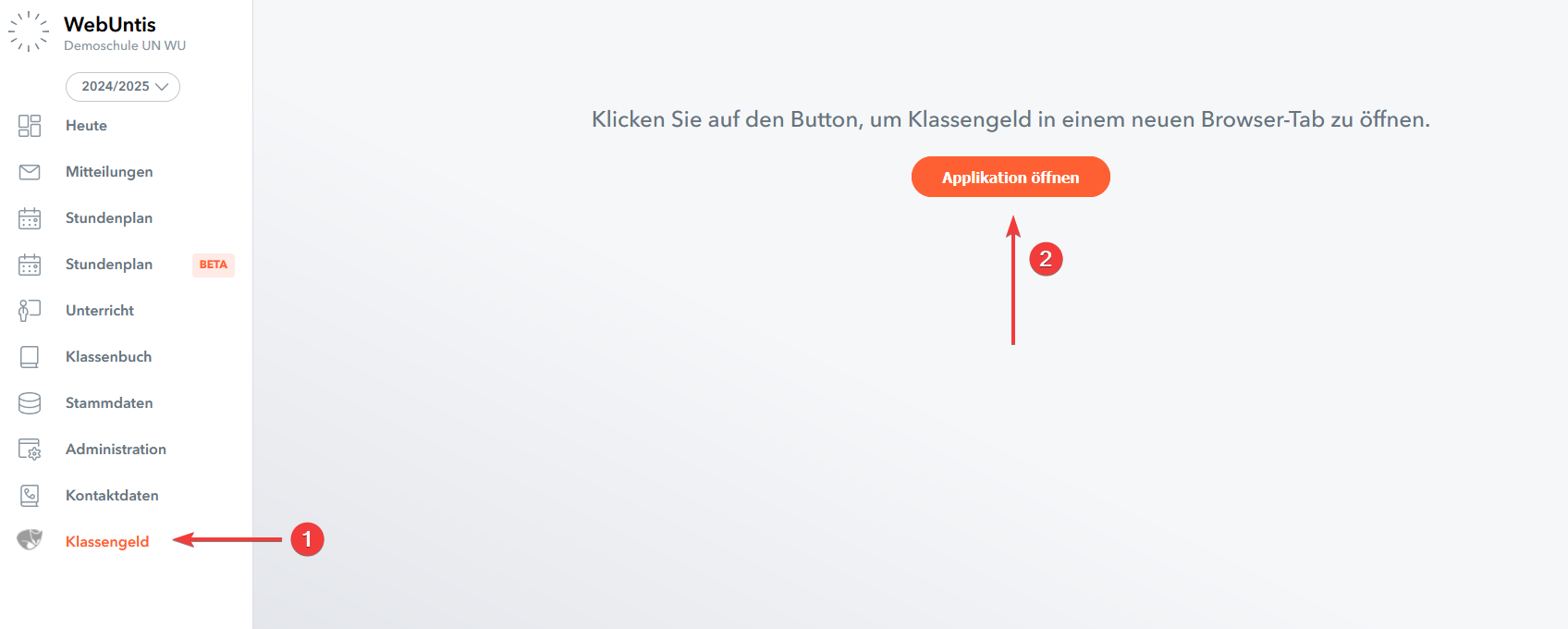
2.2. Erstellung des Lehrerkontos durch Import
Wenn Sie alle Lehrkräfte aufeinmal importieren möchten, befolgen Sie bitte die nachstehenden Anweisungen.
2.2.1 Import öffnen
Gehen Sie zu Einstellungen und wählen Sie Tools. Unter dem Punkt Datenaustausch finden Sie den Lehrerimport.
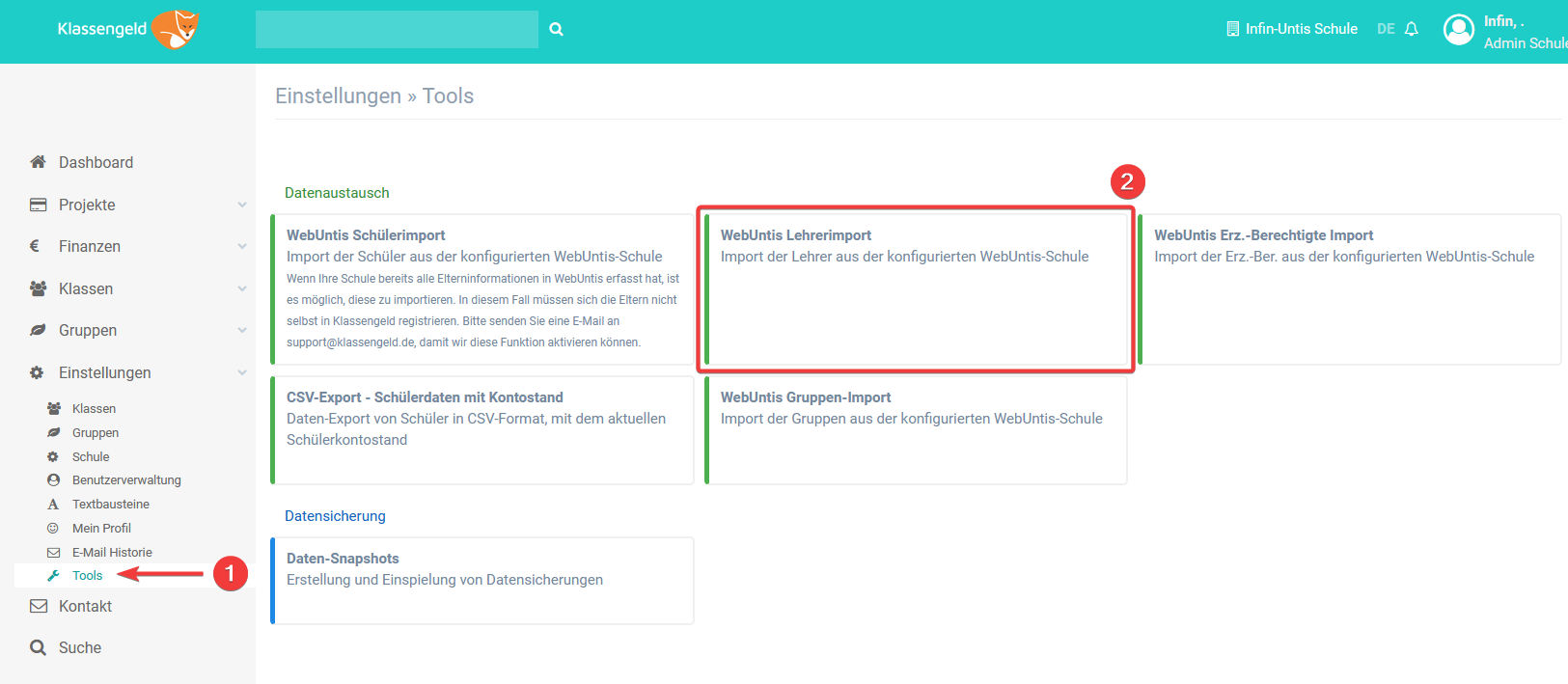
2.2 Datenimport aus Untis
Im nächsten Schritt wird Ihnen ein Überblick über alle importierbaren Daten angezeigt. Sie sehen die Namen der Lehrkräfte, sowohl aus WebUntis, als auch aus Klassengeld (sofern vorhanden). Die Spalte "Auszuführende Aktionen" zeigt Ihnen, was mit dem jeweiligen Datensatz geschehen wird. Für Lehrkräfte gibt es insgemsamt 2 Aktionen in Klassengeld:
| Anlegen | Die Lehrkraft existiert nicht in Klassengeld und wird als neuer Benutzer angelegt. |
| Aktualisieren | Die Stammdaten in Klassengeld und WebUntis sind unterschiedlich. Wenn Sie diese Aktion ausführen, werden die Informationen in Klassengeld aktualisiert. |
| Keine Aktion notwendig | Der Lehrer existiert bereits in Klassengeld. Die Informationen in Klassengeld und WebUntis sind identisch. Es ist keine Aktion notwendig. |
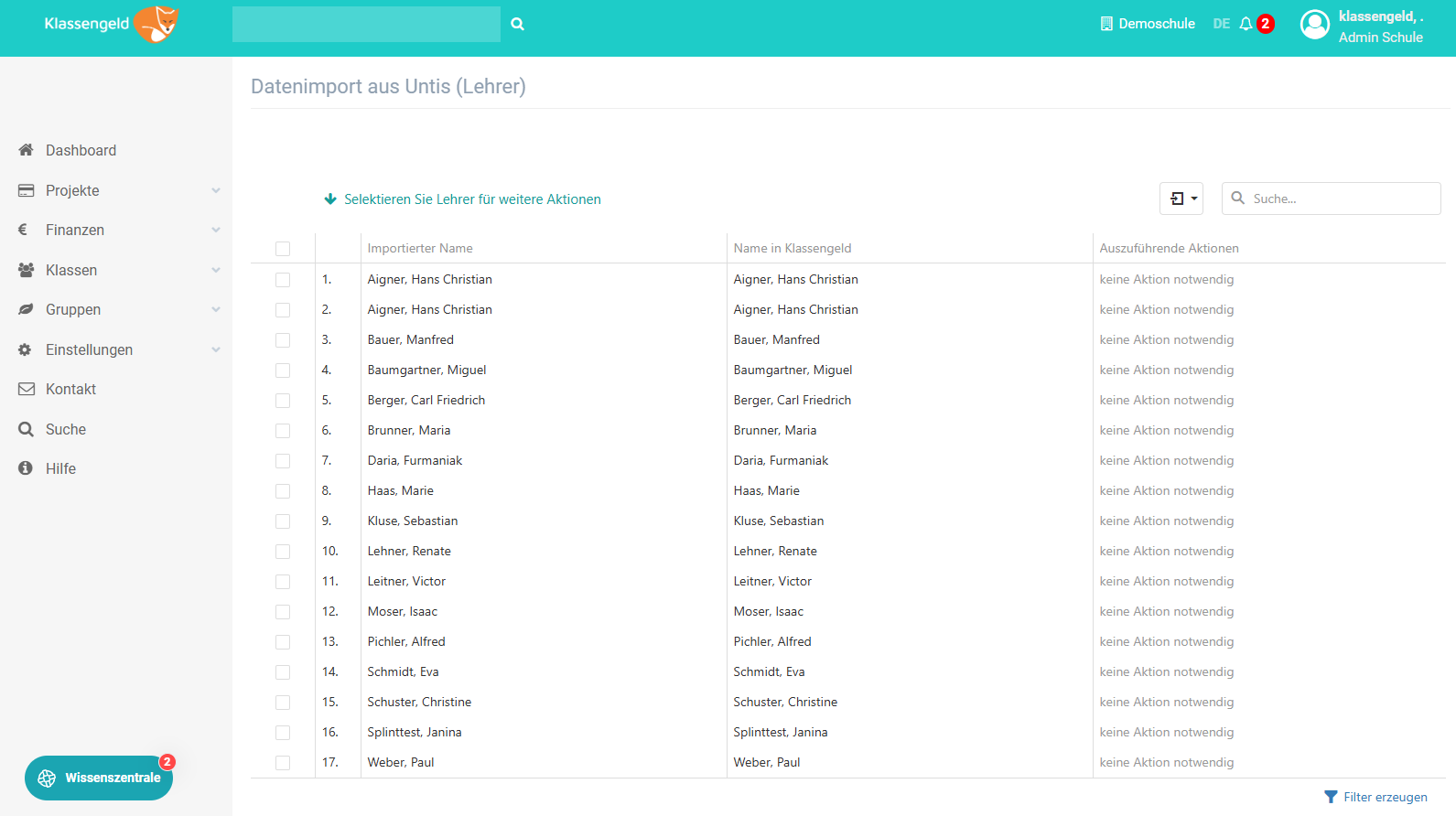
2.3 Import durchführen
Wählen Sie den oder die Lehrer aus, die Sie importieren möchten. Klicken Sie auf Weitere Aktionen und führen Sie den Import durch.
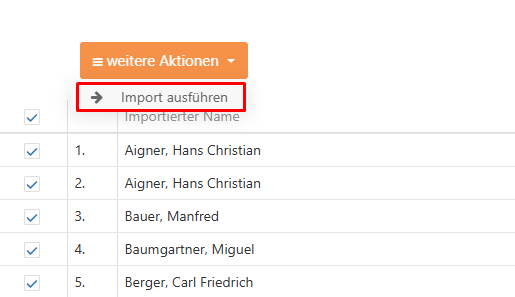
3. Häufig gestellte Fragen
Frage: Ist diese Funktion nur für den ersten Import nützlich, wenn ich meine Schule in Klassengeld einrichte?
Antwort: Auf keinen Fall. Der erste Import ist wichtig, aber Sie können Schülerinnen und Schüler sowie Lehrkräfte jederzeit importieren. Die bestehenden Benutzer*innen werden nicht überschrieben oder gelöscht, sondern nur die neuen hinzugefügt oder die vorhandenen aktualisiert.
Frage: Was passiert mit Schülern, die die Schule verlassen?
Antwort: Wenn eine Schülerin oder ein Schüler in WebUntis in den Stammdaten ein Austrittsdatum besitzt, erkennt Klassengeld dies beim nächsten Import und schlägt Ihnen vor, die Schülerin oder den Schüler in die Austrittsklasse zu versetzen. Sie oder er wird nicht automatisch gelöscht, da sie oder er noch Transaktionen oder Guthaben auf ihrem oder seinem Klassengeldkonto haben könnte. Besitzen Schüler oder Schülerinnen in WebUntis einen Benutzerzugang, darf dieser nur deaktiviert aber nicht gelöscht werden, da so der Austritt in Klassengeld nicht umgesetzt werden kann.
